戸田覚の週刊「ジバラ」-自分働き方改革のススメ【最終回】
絵心なしでも「とりあえず」のイラストを用意する方法
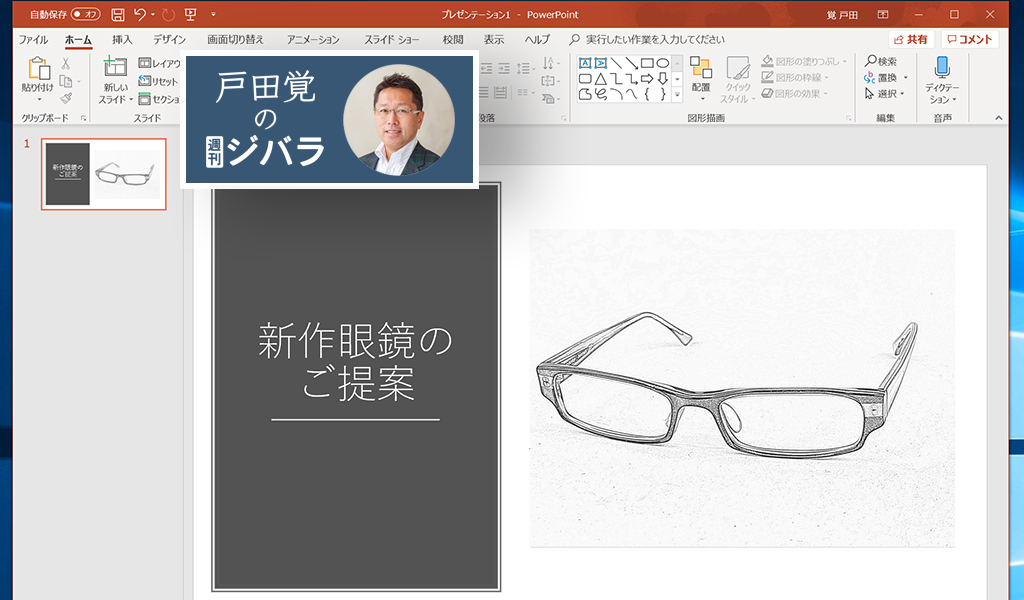
プレゼンや企画書などに、イラストを入れたいことは少なくない。だが、フリーを含めた素材集にはなかなか思い通りのものが見つからない。また、見つかったとしても、ニーズに合った同じタッチの絵を複数揃えるのは至難の業だ。そこで、絵心がなくてもイラストを自分で用意しようというのが今回のテーマだ。
文/戸田 覚
画像加工アプリを使う
例えば、新しい製品を開発するときにイメージとして写真を入れたいことがある。当然まだ製品はないので既存製品を参考に書き起こしたイラストなどを使うことになるわけだ。
今回はそんなイラストを用意する方法を考えていこう。
スマホのアプリがどんどん充実しており、特にカメラ関係のアプリは数え切れないほど登場している。その中には写真をイラストや絵画風に加工するアプリがいくつもある。
このアプリを使えば、写真がイラスト風に仕上がる。うまく使うと写真では写っていた具体的な製品の特徴などを打ち消して「サンプルのイラスト」だということが伝わるようになる。
使い方は簡単で、スマホで撮影した写真を読み込んだら、加工の種類を選ぶだけだ。もちろん、写真の撮り方は前回紹介したテクニックをぜひ使って欲しい。
この手のアプリは多数登場しているが、僕は「My Sketch」という定番の無料アプリを使っている。このアプリを使うと、3分程度で写真がイラスト風に仕上がる。あとは、メールに添付して自分宛に送ればいい。
PowerPointに貼り付ければ、手元の商品を撮影して数分で加工したとは思えない仕上がりになるはず。冒頭のスクリーンショットが完成したスライドで、ほとんどの方がイラストだと思うだろう。
「My Sketch」にiPhoneで撮影した商品などの写真を取り込む
好みの効果を選んでイラストにすればいい
写真をなぞって自分で描く
画像の変換では思い通りにならない場合には、自分で描くしかない。そんな時におすすめなのが、タブレットを使って写真をトレースする方法だ。要するに、写真を下地にしてなぞってしまえばいいわけだ。こんなテクニックを使えば、絵心がなくてもそれなりのイラストが描ける。少なくとも、いちから描こうとするより相当に楽で、しかも、ホドホドに見られるイラストになるはずだ。
僕は、「ArtRage」という600円のiPad向けアプリを利用している。このアプリには、写真をトレースするための専用機能が搭載されており、トレース用として読み込めば写真が薄く表示されるので、わかりやすく輪郭がなぞれる。同様の機能があれば、他のアプリでもかまわない。できれば、iPad+Apple Pencilを用意したい。プレゼンなどにイラストを多用するなら、これから手に入れてもモトは取れるだろう。
なお、iPadだけでなく、Windowsでもペンが付いているモデルなら同様の作業が可能だ。
ArtRageには、写真をトレースする機能が搭載されている
写真を読み込むと薄く表示されるのでなぞりやすい
ていねいになぞっていけばいい
プロのようには描けないが、絵心がなくても10分でこの程度には仕上がる
スライドに貼り付ければ、ホドホドに見られるイラストになる
長らくご愛読いただきました本連載は、今回が最終回となります。
近々Microsoft Officeを活用する新連載をスタートいたしますのでご期待ください。

筆者プロフィール:戸田 覚
1963年生まれ。IT・ビジネス書作家として30年以上のキャリアを持ち、「あのヒット商品のナマ企画書が見たい」(ダイヤモンド社)など著作は150冊を超え、IT系、ビジネス系を中心に月間40本以上の連載を抱えている。テレビ・ラジオ出演、講演なども多数行っている。





